GiliSoft Video Editor是一款简单好用且功能强大的视频编辑软件,如果小伙伴们遇到下载视频没有字幕的情况,可以用GiliSoft Video Editor软件将正确的字幕添加到视频中。那么,GiliSoft Video Editor怎么给视频添加字幕呢?下面是GiliSoft Video Editor给视频添加字幕的具体方法,快和小编一起来了解下吧。
GiliSoft Video Editor给视频添加字幕的方法:
1、首先我们要在网上下载好对应视频的字幕文件,一般在百度搜索“视频的名字+字幕”就可以找到字幕文件的下载地址了;
2、准备好字幕后打开电脑中的GiliSoft Video Editor,然后在其界面打开“字幕”功能;
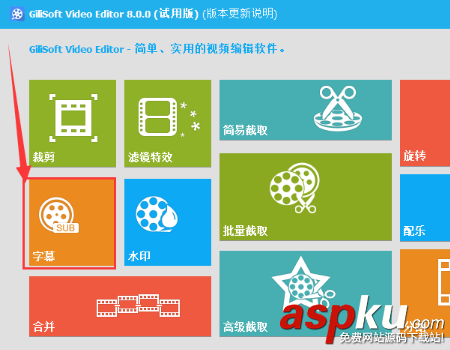
2、在“字幕”界面左上角点击“添加文件”并将想要添加字幕的视频添加进来;
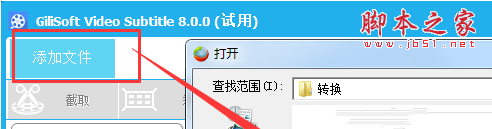
3、添加完视频我们在该界面左上角的“字幕”中选择“1.1”,这个时候会弹出一个窗口,在该窗口中将准备好的字幕文件添加进来即可;
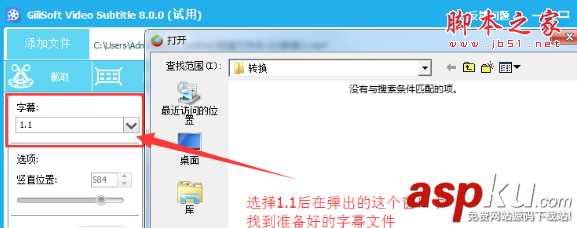
4、之后调整字幕的位置、字体属性、视频输出格式、输出位置等,设置完毕后点击“开始”就可以了。
教程结束,以上就是GiliSoft Video Editor如何给视频添加字幕的方法,是不是很简单?更多GiliSoft Video Editor相关教程,请继续关注VeVb武林网网站。
新闻热点
疑难解答